۹ نکته مفید نحوه کار با Google Translate

Google Translate ابزاری بسیار مفید برای ترجمه کلمات و جملات از یک زبان به زبان دیگر است. این برنامه از تعداد زیادی زبان از سراسر دنیا پشتیبانی می کند و می توانید از این سرویس ترجمه در iPhone ، iPad ، اندروید و سایر دستگاه های خود استفاده کنید. اگر از برنامه استفاده کرده اید ، احتمالاً فقط از آن برای ترجمه های صوتی و یا متنی استفاده کرده اید. این برنامه در واقع می تواند خیلی بیشتر از این کار انجام دهد و شما باید برخی از این نکات را در مورد چگونگی کار و استفاده موثر با Google Translate بیاموزید.
ترجمه ها را برای استفاده آفلاین دانلود کنید
می توانید از Google Translate برای دانلود زبانهای مختلف در دستگاه خود استفاده کنید تا بتوانید آفلاین نیز ترجمه کنید. این یک ویژگی واقعا مفید است زیرا به شما کمک می کند زبان ها را ترجمه کنید حتی اگر اتصال اینترنتی ندارید.
این ویژگی به برنامه کمک می کند تا حتی در کشورهایی که به دلایلی مسدود شده اند ، عملکرد خود را عملیاتی کند.
- برنامه Google Translate را در دستگاه خود راه اندازی کنید.
- بر روی نماد همبرگر در گوشه بالا سمت چپ ضربه بزنید.

- گزینه Offline translation (ترجمه آفلاین) را انتخاب کنید .

- در صفحه زیر لیستی از زبانهایی را مشاهده می کنید که می توانید برای استفاده آفلاین در دستگاه خود دانلود کنید. روی نماد دانلود در کنار زبانی که می خواهید دانلود کنید ، ضربه بزنید.
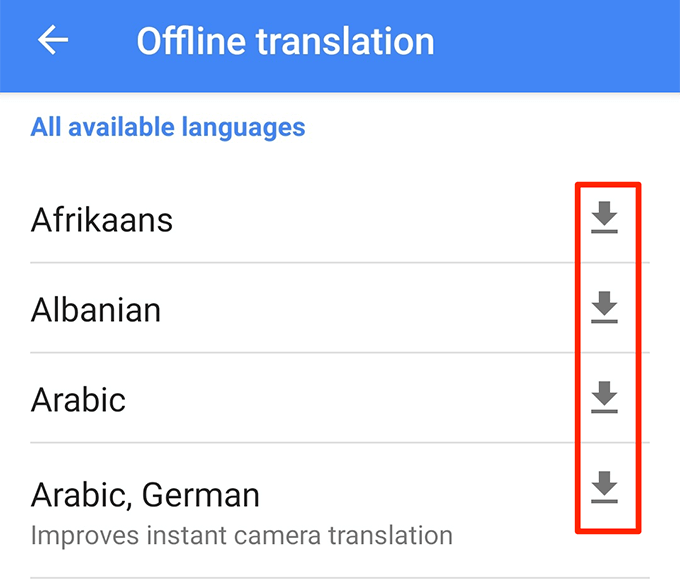
- اکنون می توانید ترجمه های خود را به زبان های دانلود شده و بدون اینترنت انجام دهید.
از حالت مکالمه برای ترجمه بدون دردسر استفاده کنید
حالت مکالمه به شما امکان می دهد ورودی های صوتی را ترجمه کنید بدون اینکه به گزینه های دیگری ضربه بزنید. وقتی این حالت را باز می کنید ، شما و طرف مقابل فقط باید مانند گذشته صحبت کنید و Google Translate مکالمات شما را در زمان واقعی ترجمه می کند.
- برنامه Google Translate را باز کنید.
- بر روی گزینه Conversation (مکالمه) ضربه بزنید.

- در وسط ضربه بزنید و Google Translate به طور خودکار زبانهای گفته شده را شناسایی می کند.
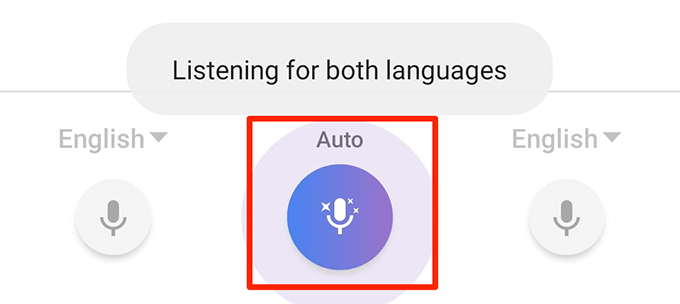
- شما و هر کس دیگری هم می توانید صحبت کنید و هم ترجمه های واقعی را روی صفحه نمایش خود مشاهده خواهید کرد.
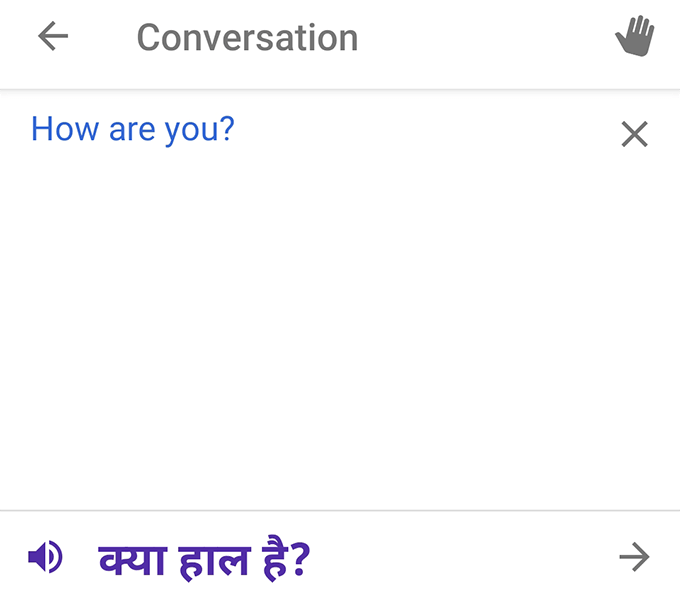
- می توانید با ضربه زدن روی نماد میکروفون در گوشه های چپ و راست صفحه ، ترجمه ها را به حالت دستی تبدیل کنید.
چگونه تصاویر را با Google Translate ترجمه کنیم
یکی از کار های بسیار مفید با استفاده از Google Translate استفاده از ویژگی ترجمه های بصری است . می توانید دوربین خود را به چیزی نشان دهید و برنامه Google Translate متن را در آن تصویر در زمان واقعی ترجمه می کند. با این کار دیگر شما نیازی ندارید که عکس های تصویری را در برنامه تایپ کنید.
- به برنامه Google Translate دسترسی پیدا کنید.
- روی گزینه Camera ضربه بزنید.

- دوربین خود را به کاراکترهای خارجی که می خواهید ترجمه کنید نشان دهید و بلافاصله آن را روی صفحه نمایش خود ترجمه خواهید کرد.

- اگر می خواهید برخی موارد را در قاب دوربین خود ترجمه کنید ، در پایین روی Scan کلیک کنید و به Google Translate اجازه دهید تصویر شما را اسکن کند.
- روی یک کلمه ضربه بزنید و آن را بر روی صفحه نمایش خود ترجمه کنید.
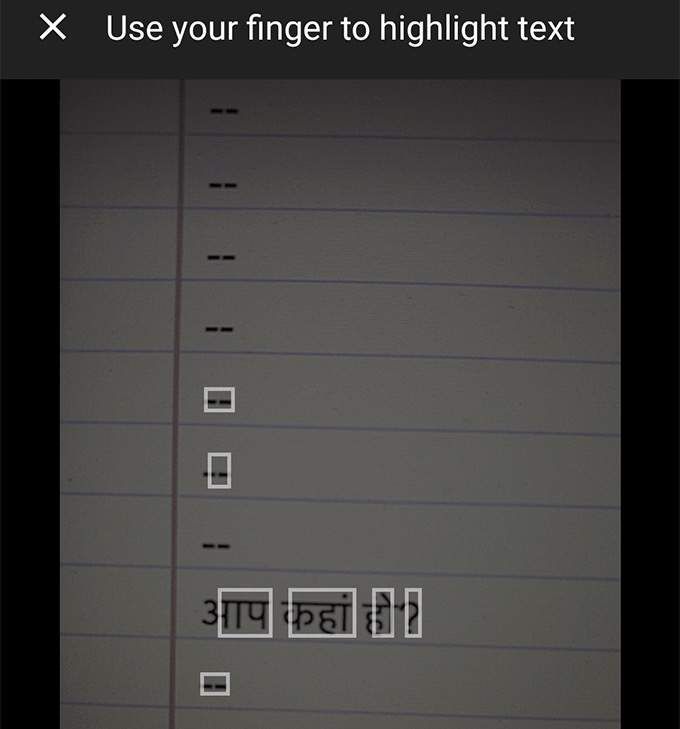
- اگر عکسی از یک متن خارجی را در تلفن خود ذخیره کرده اید ، می توانید بر روی Import در پایین ضربه بزنید تا آن را وارد برنامه Google Translate کنید.
ترجمه ها را ذخیره کنید تا بعدا به آنها دسترسی پیدا کنید
برای ذخیره کلمات و عبارات مورد علاقه خود می توانید از Google Translate استفاده کنید تا بتوانید در هر وقت به سرعت به آنها دسترسی پیدا کنید. به این ترتیب می توانید فرهنگ لغت کوچک خود را ایجاد کنید که برای کلمات و عبارات انتخاب شده شما ترجمه می کند.
- برنامه Google Translate را راه اندازی کنید.
- سابقه ترجمه خود را مشاهده خواهید کرد. از طریق آن پیش بروید و برای ترجمه هایی که می خواهید ذخیره کنید ، روی نماد ستاره ضربه بزنید.
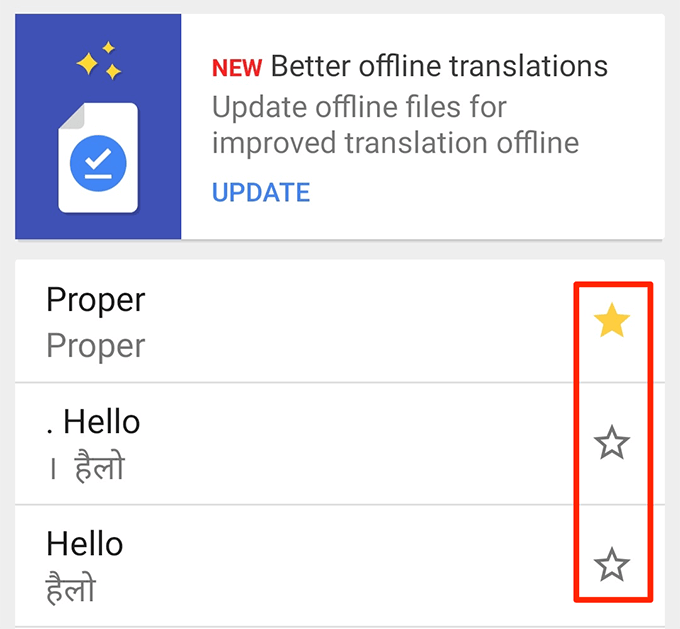
- برای دسترسی به ترجمه های ذخیره شده خود ، روی نماد همبرگر ضربه بزنید و Phrasebook (عبارت) را انتخاب کنید.

ترجمه های خود را به صورت تمام صفحه انجام دهید
اگر شخصی که می خواهید ترجمه Google Translate را نشان دهید ، دارای مشکل دید است ، می توانید ترجمه های Google خود را برای نمایش تمام صفحه در دستگاه خود دریافت کنید. به این ترتیب متن در اندازه قابل توجهی بزرگتر ظاهر می شود و بیشتر افراد قادر به خواندن آن خواهند بود.
- ترجمه خود را در Google Translate انجام دهید .
- بر روی سه نقطه در بخش متن ترجمه شده ضربه بزنید و Fullscreen (تمام صفحه) را انتخاب کنید.
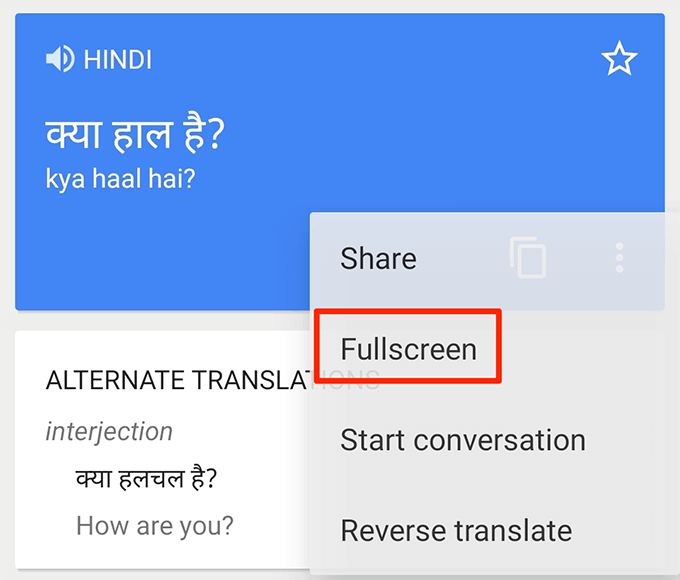
- متن ترجمه شده شما اکنون تمام صفحه شما را پوشش می دهد.
برای Google Translate بنویسید
برای ترجمه آن لزوماً نیازی به تایپ متن ندارید. برای ترجمه کلمات (دست نویس) می توانید از Google Translate برای ترجمه کلمات و جملات خود به زبان انتخاب شده استفاده کنید.
این ممکن است در شرایطی مفید باشد که شخصی بیشتر به متن نویسی متوسل شود تا تایپ کردن متن.
- برنامه Google Translate را باز کنید و روی نماد قلم کنار محلی که متن را تایپ می کنید ، ضربه بزنید.

- متن خود را در بخش نوشتن در اینجا یا Write here بنویسید .

- ترجمه متن دست نوشته خود را در بالای صفحه مشاهده خواهید کرد.

از Google Translate به عنوان یک فرهنگ لغت استفاده کنید
اگر Google Translate را در دستگاه خود دارید ، به فرهنگ لغت احتیاج ندارید. به این دلیل است که این برنامه می تواند تعاریفی را برای کلمات شما در همان رابط ترجمه ارائه دهد.
این یک ویژگی کمتر شناخته شده و در عین حال بسیار مفید این برنامه است.
- روی زبان مبدا خود ضربه بزنید و گزینه Detect Language را انتخاب کنید.

- برای به دست آوردن تعاریف کلمه در زبان انگلیسی ، زبان انگلیسی را به عنوان زبان مقصد انتخاب کنید.

- کلمه ای را تایپ کنید و به برنامه اجازه دهید آن را برای شما ترجمه کند.
- بخشی را با عنوان ” Definitions” درست در زیر کادر ترجمه مشاهده خواهید کرد. در اینجا معنی فرهنگ لغت کلمه تایپ شده شما را نشان می دهد.
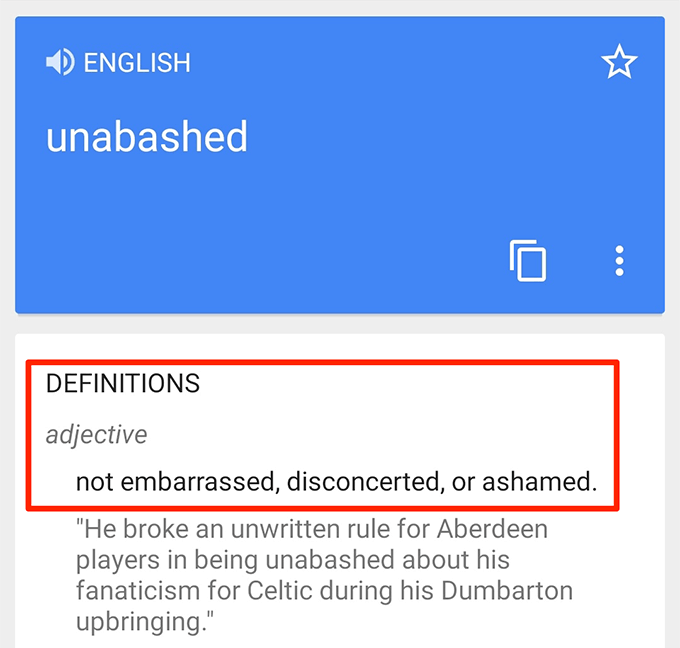
مسدود کردن کلمات توهین آمیز
اگر می خواهید از کلمات توهین آمیز از ترجمه های خود استفاده نکنید ، می توانید با خاموش کردن گزینه ای در برنامه Google Translate در دستگاه های خود ، این کار را انجام دهید.
- برنامه را راه اندازی کنید و روی نماد همبرگر ضربه بزنید.
- از گزینه های موجود در صفحه خود ، تنظیمات را انتخاب کنید .
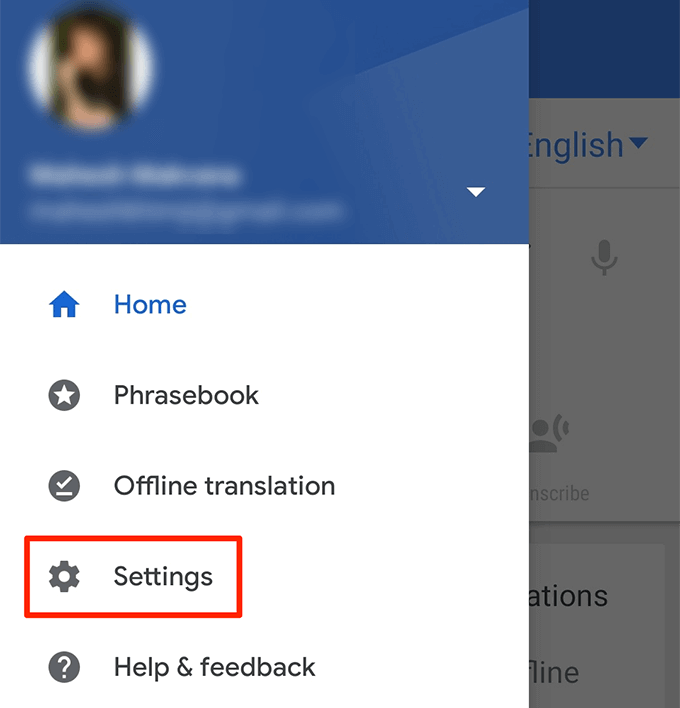
- روی Speech input (ورودی گفتار) در صفحه زیر ضربه بزنید.

- گزینه Block offensive words را روشن کنید.
تاریخچه ترجمه را حذف کنید
Google Translate تاریخچه ترجمه های شما را حفظ می کند و می توانید هر زمان که می خواهید آن ها را در برنامه مشاهده کنید. اگر نمی خواهید کسی به این تاریخ دسترسی داشته باشد ، می توانید آن را از طریق تلفن خود پاک کنید.
- برنامه را راه اندازی کنید و بر روی نماد همبرگر در گوشه بالا سمت چپ ضربه بزنید.
- تنظیمات را در صفحه زیر انتخاب کنید .
- روی گزینه Clear History در پایین صفحه ضربه بزنید.

در پیامی که در صفحه نمایش شما ظاهر می شود ، گزینه Yes را انتخاب کنید تا سابقه ترجمه خود را حذف کنید.

آیا در مورد نحوه کار با Google Translate نکات دیگری دارید؟ در قسمت نظرات پایین برای ما ارسال کنید.











دیدگاه ها